Išleidus „Series 3“, „Apple Watch“ tikrai tapo naudingu įrenginiu. LTE ryšys, tikslesnis širdies ritmo stebėjimas ir greitesnė aparatinė įranga suteikia „Apple Watch“ malonumą naudotis.
Su visomis „Apple“ reklamuojamomis funkcijomis ir funkcijomis vartotojams vis dar yra daugybė paslėptų patarimų ir gudrybių. Peržiūrėkite septynis mano mėgstamiausius naujausiame vaizdo įraše:
„Apple Watch“ gudrybės
Šie „Apple Watch“ patarimai ir gudrybės padės išnaudoti visas išmaniojo laikrodžio galimybes. Jie turėtų veikti bet kuriame „Apple Watch“ (darant prielaidą, kad atnaujinote watchOS 4.2).
Įdėkite „Apple Watch“ programas į sąrašo rodinį

Nuotrauka: Ste Smith/„Mac“ kultas
Tarkime, kad nesate „Apple Watch“ apskrito tinklelio rodinio gerbėjas. Ar žinojote, kad galite lengvai perjungti tai į sąrašo rodinį?
Norėdami tai padaryti, eikite į pagrindinį meniu ir stipriai paspauskite. Tada jums bus pateikta standartinio tinklelio arba sąrašo rodinio parinktis. Pasirinkus pastarąją, visos jūsų programos bus pateiktos tvarkingame sąraše. Meniu liks tame vaizde, kol neatšauksite veiksmų.
Tai vis dar nėra greičiausias būdas naršyti „Apple Watch“ pagrindiniame ekrane, tačiau kai kuriems žmonėms tai gali būti lengviau. Tai paprastas triukas, nors man prireikė dvejų metų.
Greitai perjunkite „Apple Watch“ programas

Nuotrauka: Ste Smith/„Mac“ kultas
Kalbant apie vartotojo sąsajos patarimus, kurių kurį laiką nežinojau, kaip ir „iPhone“, „Apple“ laikrodžio programas galite perjungti taip lengvai.
Norėdami grįžti prie paskutinės naudojamos programos, tiesiog dukart bakstelėkite skaitmeninę karūną. Žinoma, galite paspausti šoninį mygtuką, kad atidarytumėte programų perjungiklį, tačiau tai yra puikus ir greitas būdas perjungti atgal ir ketvirtą.
Perkelkite skambutį į „iPhone“

Nuotrauka: Ste Smith/„Mac“ kultas
Nors „Apple Watch Series 3“ geriau nei bet kada priima skambučius, kartais jums tiesiog reikia grįžti prie „iPhone“. Jei jau atsiliepėte į skambutį „Apple Watch“, eikite į „iPhone“ ir bakstelėkite skambučio piktogramą, kad persijungtumėte.
Patikrinkite duomenų naudojimą
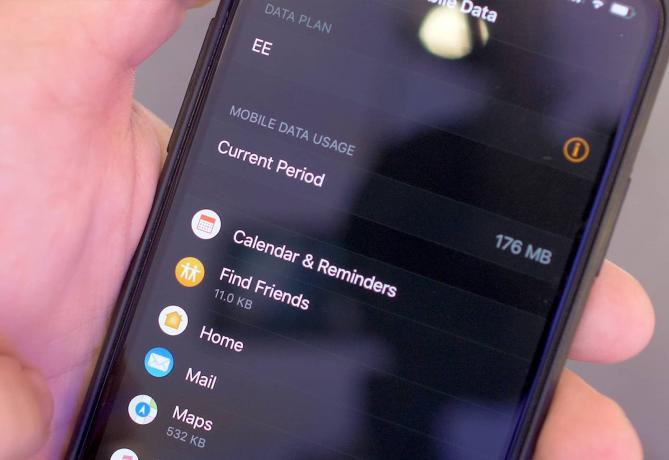
Nuotrauka: Ste Smith/„Mac“ kultas
Nors galimybė priimti skambučius ir naudoti LTE su 3 serijos „Apple Watch“ suteikia visiškai naują gyvybę, tai reiškia, kad turite papildomo duomenų plano, dėl kurio turėtumėte nerimauti. Bet kaip galite patikrinti savo duomenų naudojimą?
Deja, jūs negalite patikrinti paties laikrodžio. Vietoj to turėsite atidaryti papildomą programą savo „iPhone“, tada pasirinkti mobiliojo ryšio duomenis arba „mobilųjį“, kaip aprašyta skyriuje JAV Šiame sąraše galite lengvai pamatyti, kiek duomenų sunaudojote per dabartinį laikotarpį, ir kurios programos naudoja daugiausiai duomenis.
Priverstinis paleidimas iš naujo

Nuotrauka: Ste Smith/„Mac“ kultas
Jei jūsų „Apple Watch“ yra visiškai užšaldytas ir niekas nereaguoja, galite duoti jėgą iš naujo, kaip ir „iPhone“.
Norėdami tai padaryti, 10 sekundžių palaikykite nuspaudę šoninį mygtuką ir skaitmeninį karūną. Tada ekranas bus tuščias ir bus paleistas iš naujo su įprastu „Apple“ logotipu. Kaip ir naudojant „iPhone“, tai yra paskutinė išeitis ir neturėtumėte to daryti per dažnai.
Įjunkite pranešimus apie padidėjusį širdies ritmą

Nuotrauka: Ste Smith/„Mac“ kultas
Naudodami 2 ir 3 serijų „Apple Watch“ dabar galite įgalinti „Apple“ išmanųjį laikrodį stebėti jūsų širdies plakimą ir pranešti, kai jūsų širdies ritmas yra didesnis nei turėtų būti.
Norėdami jį įjungti, eikite į papildomą programą ir eikite į širdies ritmo skiltį, kur galite tai įjungti ir išjungti. Kai jį įjungsite, jis paprašys pasirinkti 100–150 BPM, kad jus įspėtų. Gražus dalykas yra tai, kad jis neparodys jūsų kiekvieną kartą, kai einate greitu bėgimu, nes tai bus padaryta tik tada, kai būsite neaktyvus maždaug 10 minučių.
Micky ir Minnie pasako laiką

Nuotrauka: Ste Smith/„Mac“ kultas
Jei esate „Mickey“ ir „Minnie“ laikrodžių veidų gerbėjas, galite nustebti sužinoję, kad jie iš tikrųjų gali su jumis kalbėti. Kai naudojate bet kurį iš šių veidų, galite bakstelėti simbolius, kad galėtumėte perskaityti dabartinį laiką. Jei tai jums netinka, įsitikinkite, kad jis įjungtas nustatymuose, tada garsas ir haptika, tada įsitikinkite, kad įjungtas bakstelėjimas.
Tikimės, kad čia buvo keletas patarimų, apie kuriuos anksčiau nežinojote, jei taip, praneškite man žemiau esančiame komentarų skyriuje.
Galiu pasidalyti dar daugybe patarimų. Jei norite pamatyti kitą vaizdo įrašą, būtinai užsiprenumeruokite „YouTube“ „Mac“ kultas kanalą.
